Springen mithilfe des vorderen wahlrads – Canon EOS M10 Benutzerhandbuch
Seite 97
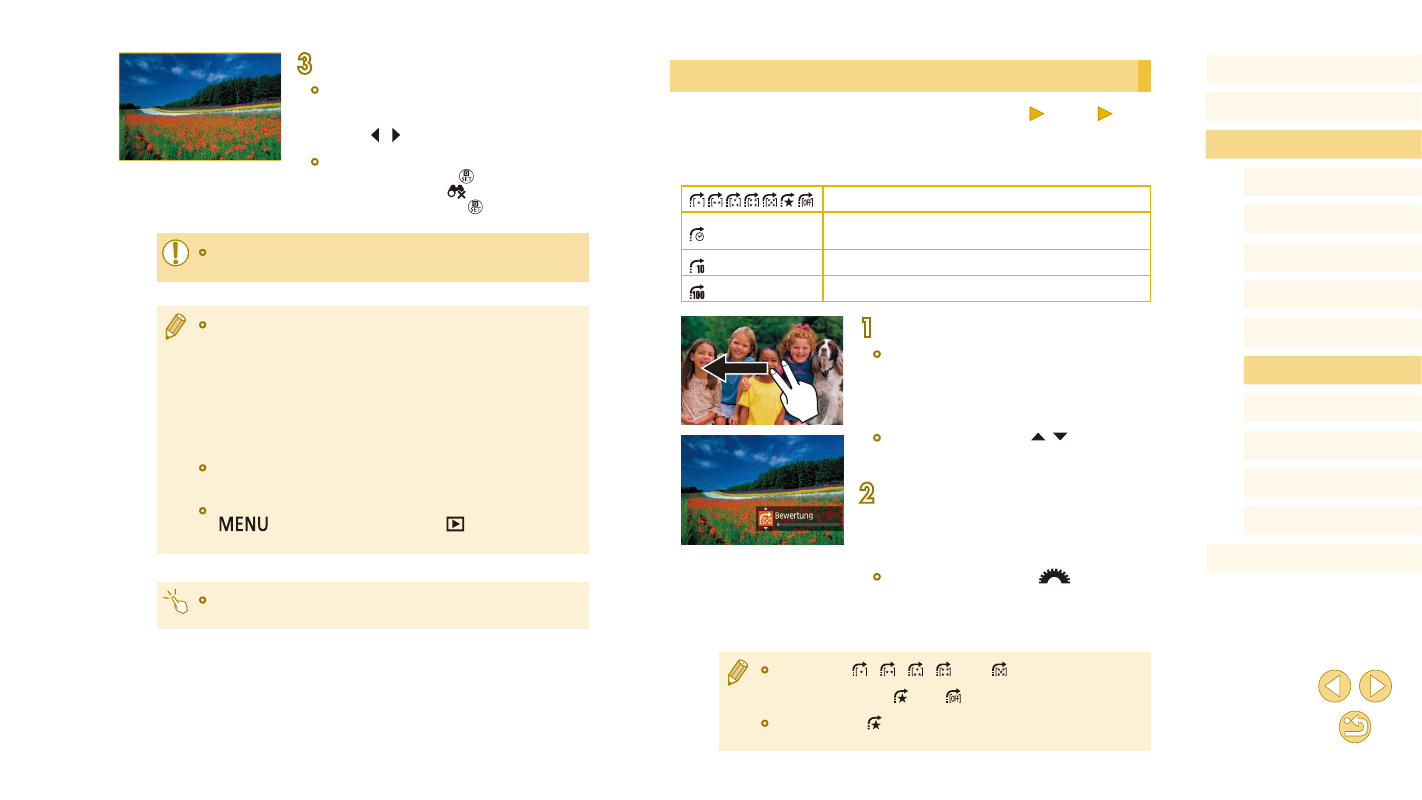
97
Vor Verwendung
Grundlegendes Handbuch
Erweitertes Handbuch
Grundlagen der Kamera
Automatikmodus/Modus
Hybrid Auto
Andere Aufnahmemodi
Modi Tv, Av und M
Wiedergabemodus
WLAN-Funktionen
Einstellungsmenü
Zubehör
Anhang
Index
Modus P
Springen mithilfe des vorderen Wahlrads
Fotos
Filme
Verwenden Sie das vordere Wahlrad, um schnell die gewünschten Bilder
zu finden und zwischen ihnen zu wechseln, indem Sie die Bildanzeige
entsprechend Ihren festgelegten Kriterien filtern.
Zeigt Bilder an, die Sie bewertet haben (= 105).
Springt zum ersten Bild in jeder Gruppe von Bildern,
die am gleichen Datum aufgenommen wurden.
Überspringt 10 Aufnahmen.
Überspringt 100 Aufnahmen.
1
Wählen Sie ein Kriterium aus.
●
Wischen Sie in der Einzelbildanzeige mit
zwei Fingern nach links.
●
Drücken Sie die Tasten [ ][ ] auf dem
Bildschirm links, um ein Kriterium (oder
eine Bildwechselmethode) auszuwählen.
2
Zeigen Sie Bilder an, die den
angegebenen Suchkriterien
entsprechen, oder springen Sie um
die angegebene Anzahl an Bildern.
●
Drehen Sie das Wahlrad [
], um nur
Bilder anzuzeigen, die dem angegebenen
Kriterium entsprechen, oder um die
angegebene Anzahl an Bildern vor- oder
zurückzuspringen.
●
Die Kriterien [ ], [ ], [ ], [ ], oder [ ] werden nur angezeigt,
wenn es Bilder mit diesen Bewertungen gibt. Auf ähnliche Weise
werden die Kriterien [ ] oder [ ] nur angezeigt, wenn es Bilder
mit diesen Bewertungen gibt.
●
Verwenden Sie [ ], um zwischen Bildern mit beliebiger
Bewertung zu wechseln.
3
Zeigen Sie die gefilterten Bilder an.
●
Die Ihren Kriterien entsprechenden Bilder
werden in gelben Rahmen angezeigt. Um
nur diese Bilder anzuzeigen, drücken Sie die
Tasten [ ][ ].
●
Um die gefilterte Anzeige zu beenden,
drücken Sie die Taste [ ], und wählen Sie
im Menü die Option [
] aus. Drücken Sie
anschließend die Taste [ ].
●
Wenn die Kamera für einige Kriterien keine entsprechenden Bilder
findet, sind diese Kriterien nicht verfügbar.
●
Zu den Optionen zur Anzeige der gefundenen Bilder (Schritt 3)
gehören „Navigieren durch die Bilder in einem Index“ (= 95),
„Vergrößern von Bildern“ (= 98) und „Anzeigen als Diaschau“
(= 99). Sie können Bildfunktionen an allen gefundenen
Bildern anwenden, indem Sie [Alle Bilder in Suche schützen]
unter „Schützen von Bildern“ (= 99) oder [In Suche Alle Bil.
wähl.] unter „Gleichzeitiges Löschen mehrerer Bilder“ (= 102),
„Hinzufügen von Bildern zur Druckliste (DPOF)“ (= 158)
oder „Hinzufügen von Bildern zu einem Fotobuch“ (= 160)
auswählen.
●
Wenn Sie Bilder bearbeiten und als neue Bilder speichern
(= 106 – = 108), wird eine Meldung angezeigt, und die
ursprünglich gefundenen Bilder werden nicht mehr angezeigt.
●
Die gleichen Funktionen sind verfügbar, wenn Sie die Taste
[
] drücken und die Registerkarte [
1] > [Bildsuche]
auswählen.
●
Sie können auch Kriterien auswählen, indem Sie die Bildschirme
in den Schritten 1 und 2 berühren.